Belirtiler
grup ilkesi Yönetim Konsolu'nda gereksiz e-posta listesi ayarlarını yapılandırdığınızda, bu ilke ayarları istemci iş istasyonlarına doğru şekilde dağıtılır (Windows kayıt defteri incelenerek belirlenir). Ancak, Microsoft Office Outlook'u başlattığınızda, bu ilke değerleri Outlook tarafından kullanılmaz.
Örneğin, grup ilkesi kullanarak Güvenilir Gönderenler listesi yapılandırdığınız varsayılır. (Bu adımın ekran görüntüsü aşağıda verilmiştir).
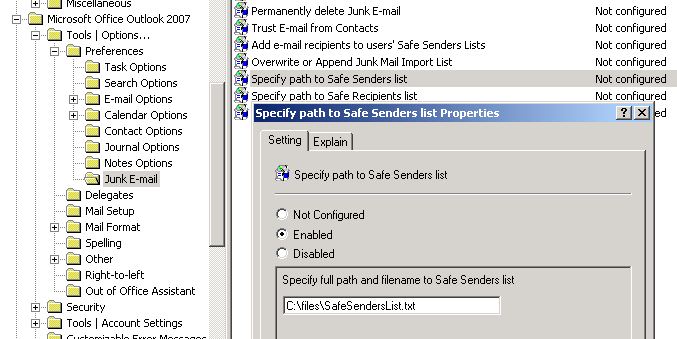
Outlook istemcisini denetlediğinizde, bu ilkenin kayıt defterinde doğru yapılandırıldığını fark edeceksiniz (Bu adımın ekran görüntüsü aşağıda listelenmiştir):
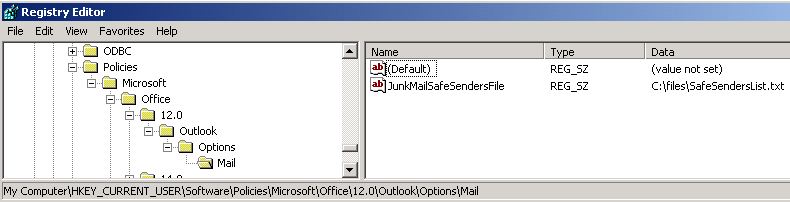
Ancak, Outlook'u başlattığınızda ve Gereksiz E-posta Seçenekleri iletişim kutusundaki Güvenilir Gönderenler listesini incelediğinizde, Güvenilir Gönderenler listesinin güncelleştirilmediğini görürsünüz. (Bu adımın ekran görüntüsü aşağıda verilmiştir).
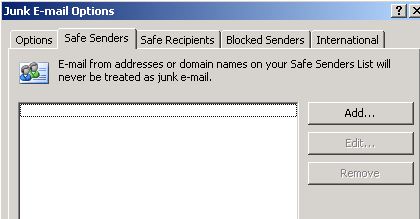
Neden
Bu sorun, Outlook başlatıldığında sisteminizin kayıt defterinde aşağıdaki alt anahtarlardan herhangi biri yoksa oluşur (aşağıdaki DWORD verileriyle birlikte):
Anahtar: HKEY_CURRENT_USER\Software\Policies\Microsoft\Office\1x.0\Outlook\Options\Mail
Veya
Anahtar: HKEY_CURRENT_USER\Software\Microsoft\Office\1x.0\Outlook\Options\Mail
DWORD: JunkMailImportLists
Değer: 1
Yükleme dosyasının doğru sürümü ve sağlaması olduğunda Algıla ve Onar bu dosyanın üzerine kopyalamaz. 1x.0 yer tutucusu, Outlook sürümünüzü temsil eder (11.0 = Outlook 2003, 12.0 = Outlook 2007, 14.0 = Outlook 2010 ve 15.0 = Outlook 2013).
JunkMailImportLists kayıt defteri değeri, Outlook'u başlattığınızda gereksiz e-posta listesi ayarlarının uygulanıp uygulanmadığını belirlemek için Outlook tarafından kullanılan tetikleyicidir. Bu değer eksikse veya sıfır (0) olarak ayarlanmışsa, Outlook kayıt defterinde mevcut olabilecek gereksiz e-posta listesi ilke ayarlarının hiçbirini uygulamaz.
Çözüm
Bu sorunu çözmek için aşağıdaki kayıt defteri verilerini Outlook istemcisine dağıtın:
DWORD: JunkMailImportLists
Değer: 1
Bunu aşağıdaki alt anahtarlardan birinde yapın:
HKEY_CURRENT_USER\Software\Policies\Microsoft\Office\1x.0\Outlook\Options\Mail
Veya
HKEY_CURRENT_USER\Software\Microsoft\Office\1x.0\Outlook\Options\Mail
Yükleme dosyasının doğru sürümü ve sağlaması olduğunda Algıla ve Onar bu dosyanın üzerine kopyalamaz. 1x.0 yer tutucusu, Outlook sürümünüzü temsil eder (11.0 = Outlook 2003, 12.0 = Outlook 2007, 14.0 = Outlook 2010 ve 15.0 = Outlook 2013).
Aşağıdaki yöntemlerden birini kullanarak bu kayıt defteri verilerini dağıtabilirsiniz:
-
Grup İlkesi
-
Oturum açma betiği
-
Office Özelleştirme Aracı (Outlook 2007 ve sonraki sürümler) tarafından oluşturulan bir güncelleştirme dosyası (.msp)
-
Özel Yükleme Sihirbazı (Outlook 2003) tarafından oluşturulan bir dönüştürme dosyası (.mst)
-
Özel Bakım Sihirbazı tarafından oluşturulan bir bakım dosyası (.cmw)
Özel bir grup ilkesi şablonu kullanarak bu gereksiz e-posta ayarları tetikleyicisini dağıtma hakkında daha fazla bilgi için "Daha fazla bilgi" bölümüne bakın.
Ek Bilgi
Outlook gereksiz e-posta ayarları tetikleyicisini özel bir grup ilkesi şablonu kullanarak dağıtmak için şu adımları izleyin:
-
Microsoft İndirme Merkezi'nden Outlook sürümünüz için özel grup ilkesi şablonunu indirin ve ayıklayın:
Outlook 2010: outlk14-junkemailtrigger.adm
Outlook 2007: outlk12-junkemailtrigger.adm
Outlook 2003: outlk11-junkemailtrigger.adm
NotOffice 2013 Yönetim Şablonları gereksiz e-posta ayarları tetikleyicisini içerir ve özel grup ilkesi şablonu gerektirmez.
-
Outlook sürümünüz için ana grup ilkesi şablonunuz yoksa, Microsoft İndirme Merkezi'nden en son şablonu indirin ve ayıklayın:
Office 2013: http://www.microsoft.com/download/details.aspx?id=35554
Office 2010: http://www.microsoft.com/download/details.aspx?id=18968 -
2. adımda indirdiğiniz .adm dosyasını etki alanı denetleyicinize ekleyin:
Outlook 2013 = Outlk15.admx
Outlook 2010 = Outlk14.adm
Outlook 2007 = Outlk12.adm
Outlook 2003 = Outlk11.adm
Not .adm veya .admx dosyalarını bir etki alanı denetleyicisine ekleme adımları, çalıştırdığınız Windows sürümüne bağlı olarak değişir. Ayrıca, ilkeyi etki alanının tamamına değil bir kuruluş birimine (OU) uyguladığınız için, ilkenin uygulanmasında adımlar bu açıdan farklılık gösterebilir. Bu nedenle, daha fazla bilgi için Windows belgelerinize bakın. -
1. adımda indirdiğiniz özel grup ilkesi şablonunu etki alanı denetleyicinize ekleyin:
Outlook 2010 = Outlk14-junkemailtrigger.adm
Outlook 2007 = Outlk12-junkemailtrigger.adm
Outlook 2003 = Outlk11-junkemailtrigger.adm
NotOffice 2013 Yönetim Şablonları gereksiz e-posta ayarları tetikleyicisini içerir ve özel grup ilkesi şablonu gerektirmez.
Yükleme dosyasının doğru sürümü ve sağlaması olduğunda Algıla ve Onar bu dosyanın üzerine kopyalamaz. .adm veya .admx dosyalarını bir etki alanı denetleyicisine ekleme adımları, çalıştırdığınız Windows sürümüne bağlı olarak değişir. Ayrıca, ilkeyi etki alanının tamamına değil bir kuruluş birimine (OU) uyguladığınız için, ilkenin uygulanmasında adımlar bu açıdan farklılık gösterebilir. Bu nedenle, daha fazla bilgi için Windows belgelerinize bakın.
-
Şablonunuzun ilke düğümünü bulmak için Kullanıcı Yapılandırması altında Klasik Yönetim Şablonları 'nı (ADM) genişletin.
Aşağıdaki ekran görüntüsünde, önceki adımlarda başvuruda bulunan .adm dosyalarının her ikisi de yüklendiğinde, grup ilkesi Yönetim Konsolu'nda Outlook 2007 için Gereksiz E-posta ilkesi ayarları gösterilir.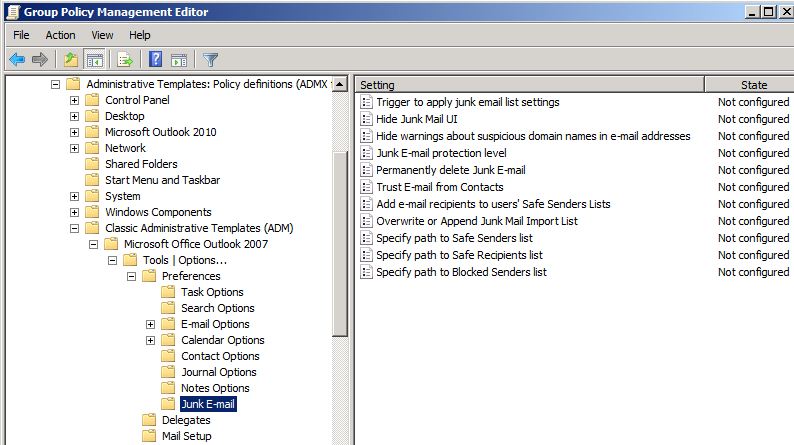
-
Gereksiz E-posta seçeneklerini yapılandırmak için ayrıntılar bölmesinde herhangi bir ilke ayarına çift tıklayın. Örneğin, Outlook'un Güvenilir Gönderenler sekmesinde görünmesini istediğiniz etki alanlarının ve adreslerin listesini içeren bir metin dosyasının yolunu yapılandırmak için Gönderenleri Kaydet listesinin yolunu belirtin'e çift tıklayın.
-
İlke ayarının iletişim kutusunda, ilkeyi etkinleştirmek için Etkin'e tıklayın.
Örneğin, aşağıdaki ekran görüntüsü, Outlook'ta güvenilir gönderenler listesini yapılandırmak için kullanılan metin dosyasının yolunu gösterir.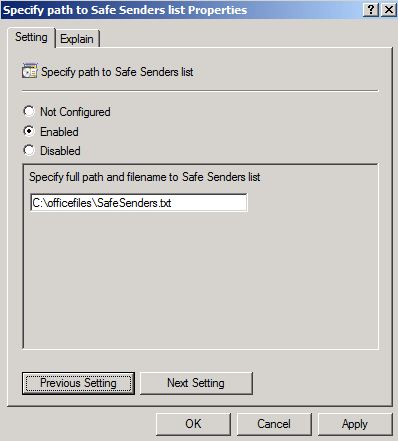
Aşağıdaki ekran görüntüsünde, Dosyaya Aktar düğmesiyle birlikte Outlook'taki Güvenilir Gönderenler sekmesi gösterilir.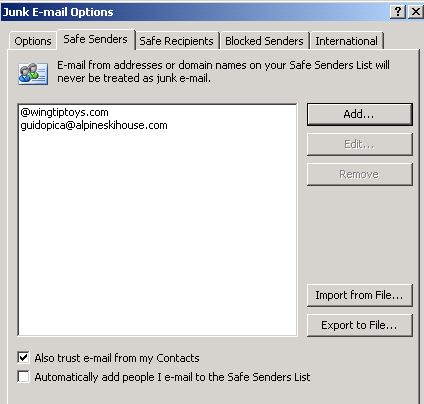
Dosya belirtilen konumda yoksa, Outlook bu ilkeyi yoksayar. -
Farklı gereksiz e-posta ilkesi ayarlarını yapılandırdıktan sonra ayrıntılar bölmesinde gereksiz e-posta listesi ayarlarını uygulamak için Tetikleyici'ye çift tıklayın. (Bu adımın ekran görüntüsü aşağıda verilmiştir).
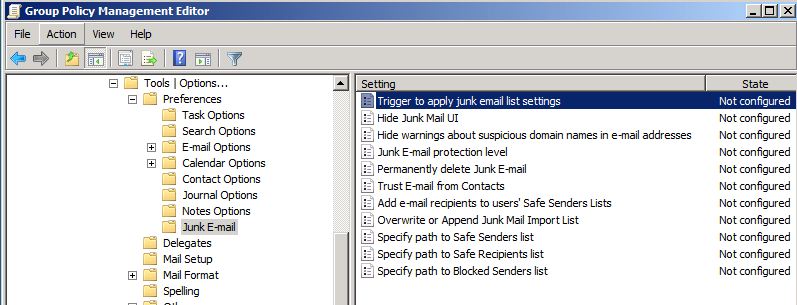
-
Bu ilkeyi etkinleştirmek için Etkin'e ve ardından Tamam'a tıklayın. (Bu adımın ekran görüntüsü aşağıda verilmiştir).
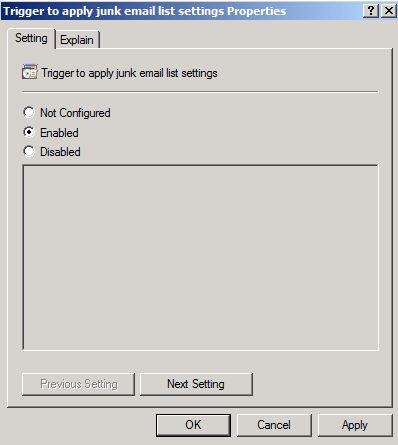
-
Gereksiz e-posta ilkelerinizi yapılandırmayı tamamladıktan ve bunlar Outlook istemcilerinize yayıldıktan sonra, kayıt defterinde aşağıdaki alt anahtarı inceleyerek ilkelerin Outlook tarafından kullanılabilir olduğunu doğrulayabilirsiniz:
HKEY_CURRENT_USER\Software\Policies\Microsoft\Office\1x.0\Outlook\Options\Mail
Yükleme dosyasının doğru sürümü ve sağlaması olduğunda Algıla ve Onar bu dosyanın üzerine kopyalamaz. 1x.0 yer tutucusu, Outlook sürümünüzü temsil eder (11.0 = Outlook 2003, 12.0 = Outlook 2007, 14.0 = Outlook 2010 ve 15.0 = Outlook 2013).
Aşağıdaki ekran görüntüsünde, çeşitli gereksiz e-posta ilkelerinin yapılandırıldığı bir Outlook istemcisinin kayıt defteri gösterilmektedir. Bunlar, Outlook'u gereksiz e-posta listesi ilkelerini uygulamaya zorlayan tetikleyici ilkesini (JunkMailImportLists = 1) içerir.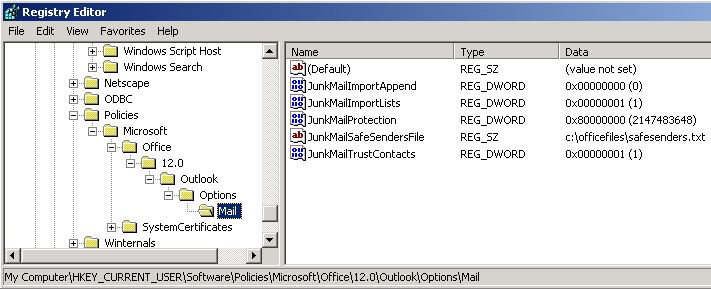
-
Bu ilke dağıtımı testinizi tamamlamak için Outlook'u başlatın ve Gereksiz E-posta Seçenekleri iletişim kutusunu açın (Araçlar - Seçenekler - Gereksiz E-posta). grup ilkesi kullanarak yapılandırdığınız ayarlar yapılandırılır, ancak kullanıcıların Outlook kullanıcı arabirimi aracılığıyla değiştirememesi için devre dışı bırakılır.
Aşağıdaki ekran görüntüsü, Yalnızca Güvenli Listeler olarak yapılandırılmış gereksiz e-posta koruma düzeyini gösterir. Ancak, grup ilkesi aracılığıyla yapılandırıldığından bu ayar kullanıcı tarafından değiştirilemez.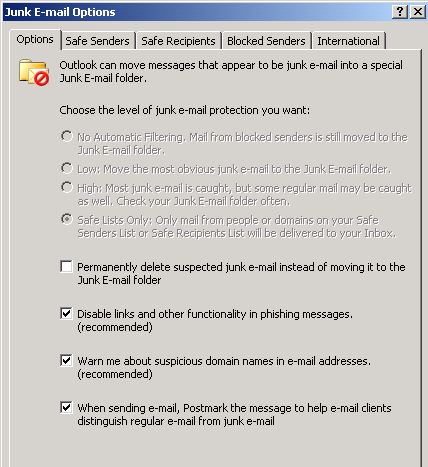
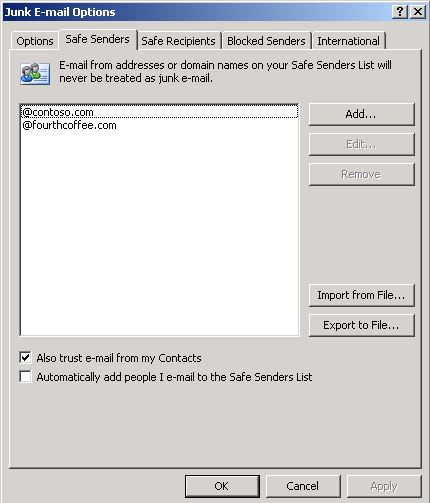
Yükleme dosyasının doğru sürümü ve sağlaması olduğunda Algıla ve Onar bu dosyanın üzerine kopyalamaz. Kullanıcı Outlook'taki Güvenilir Gönderenler, Güvenilir Alıcılar veya Engellenen Gönderenler sekmelerine yeni bir girdi eklerse, grup ilkesi kullanarak bu sekmenin öğelerini dağıtıyorsanız ve Gereksiz Posta İçeri Aktarma üzerine yaz veya Ekle ilkesini de etkinleştirirseniz öğe kaldırılır. Bu ilkeyi etkinleştirerek, Outlook'u ilgili ilkeden listede belirtilen öğelerle sekmedeki öğelerin üzerine yazmaya zorlarsınız.
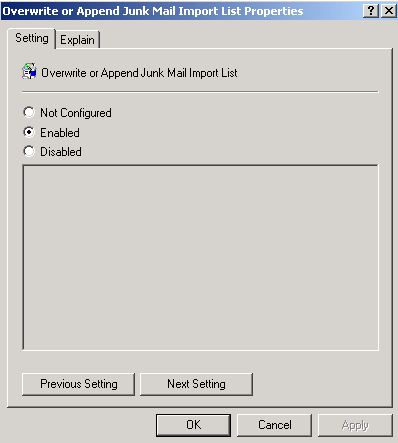
Gereksiz e-posta listesi tetikleyicisini kayıt defterindeki ilke olmayan konuma dağıtma
Gereksiz e-posta listesi tetikleyicisini kayıt defterinde aşağıdaki ilke dışı konumda da yapılandırabilirsiniz:
Anahtar: HKEY_CURRENT_USER\Software\Microsoft\Office\1x.0\Outlook\Options\Mail
DWORD: JunkMailImportLists
Değer: 1
Yükleme dosyasının doğru sürümü ve sağlaması olduğunda Algıla ve Onar bu dosyanın üzerine kopyalamaz. 1x.0 yer tutucusu, Outlook sürümünüzü temsil eder (11.0 = Outlook 2003, 12.0 = Outlook 2007, 14.0 = Outlook 2010 ve 15.0 = Outlook 2013).
İlke olmayan bu konumu kullanırsanız, bu kayıt defteri değerini yapılandırdıktan sonra ilk yeniden başlatma sırasında Outlook JunkMailImportLists değerini 1'den 0'a değiştirir. Bu davranış, Outlook'u her başlattığınızda Outlook'un dağıtılan listelerinizi yeniden içeri aktarmasını engeller.
Ancak, JunkMailImportLists ayarı grup ilkesi kullanılarak dağıtıldığında, ayar ilke tarafından zorunlu kılındığından Outlook değeri 1'den 0'a değiştiremez. Bu nedenle, JunkMailImportLists ayarı da ilke tarafından dağıtılırsa, Outlook'u her başlattığınızda Outlook ilke tarafından dağıtılan tüm listeleri içeri aktarır.










